一、直接用Code Runner
可以直接用Code Runner运行cpp文件不需要去设置tasks.js、launch.js、c_cpp_properties.js
二、g++ or gcc
如果是采用设置tasks.js、launch.js、c_cpp_properties.js的方法,注意g++和gcc都是编译器,不过gcc处理cpp时不能直接连接标准库,g++可以直接连接,所以cpp一般用g++
三、运行结果是乱码
最基本的“hello world 代码”
#include <iostream>
using namespace std;
int main(){
cout << "Hello World!" << endl;
system("pause");
return 0;
}
运行后结果却如下

解决方法是将兼容性设为由管理员运行
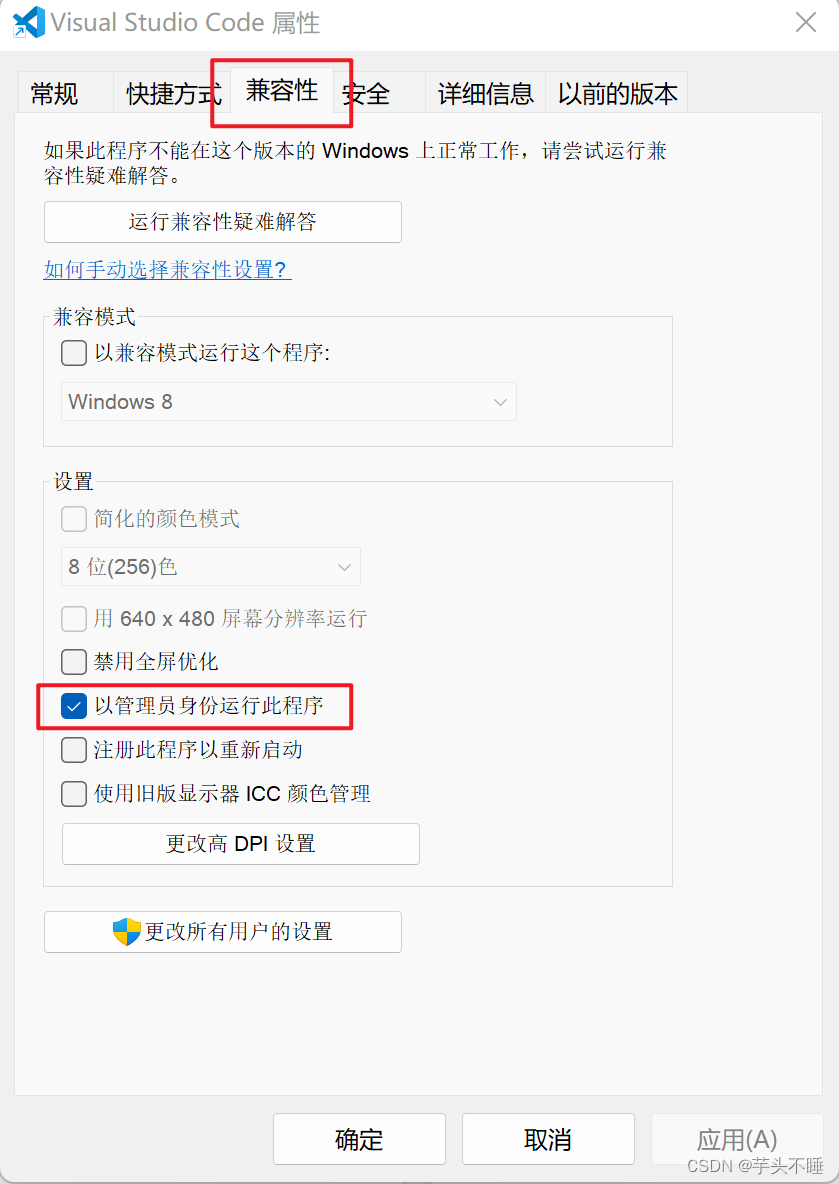
四、结果如何由终端输出
上面操作改后运行结果如下,虽然输出了“hello world”但还是有乱码,并且也很长时间运行不出来

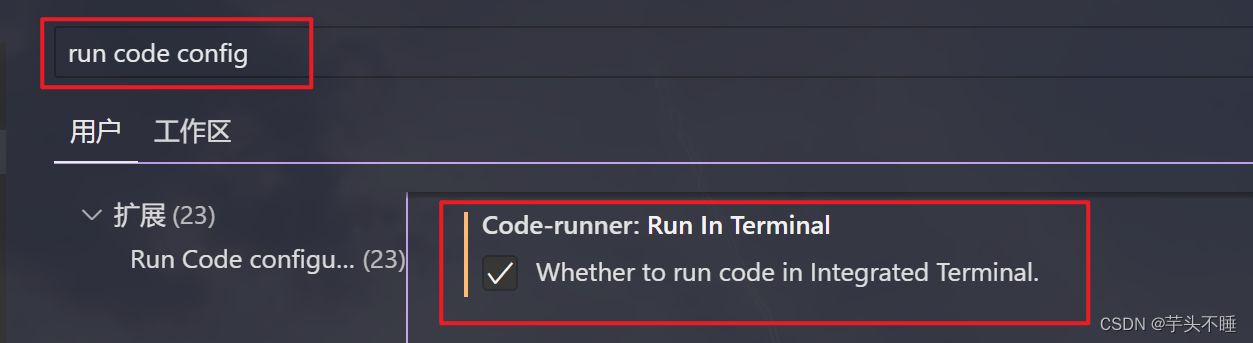
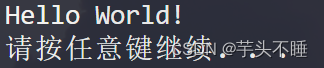

五、每次运行都产生新的终端怎么办
每运行一次都产生一个新的终端code,到最后还要自己手动删除,怎么办呢?

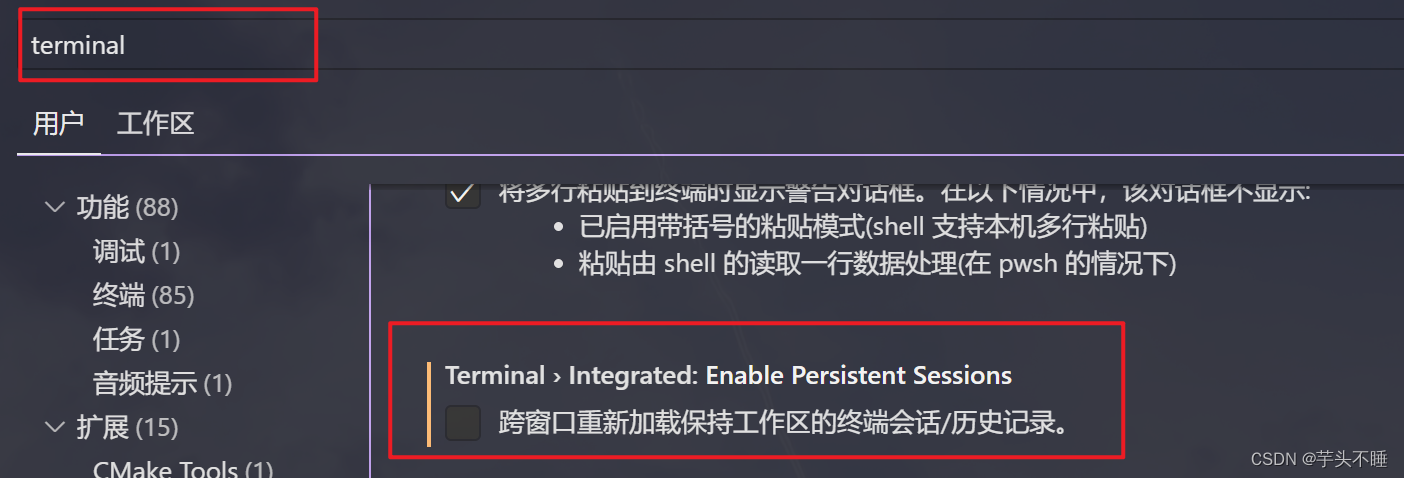
六 “按任意键继续. . .”记得回车
“明明第一次运行成功了,再点Run code就红了。。”,也就是出现以下情况

×:

√:

一定记得回车!







 本文介绍了在VSCode中使用CodeRunner直接运行cpp文件,以及配置tasks.js、launch.js、c_cpp_properties.js的方法。强调了g++与gcc的区别,并提供了处理运行结果乱码的解决方案,即设置兼容性为管理员运行。此外,文章还讨论了如何在终端输出结果,更改设置以避免每次运行产生新终端,以及解决运行后需手动删除终端的问题。最后提醒用户注意运行程序时需回车确认。
本文介绍了在VSCode中使用CodeRunner直接运行cpp文件,以及配置tasks.js、launch.js、c_cpp_properties.js的方法。强调了g++与gcc的区别,并提供了处理运行结果乱码的解决方案,即设置兼容性为管理员运行。此外,文章还讨论了如何在终端输出结果,更改设置以避免每次运行产生新终端,以及解决运行后需手动删除终端的问题。最后提醒用户注意运行程序时需回车确认。
















 1484
1484

 被折叠的 条评论
为什么被折叠?
被折叠的 条评论
为什么被折叠?








